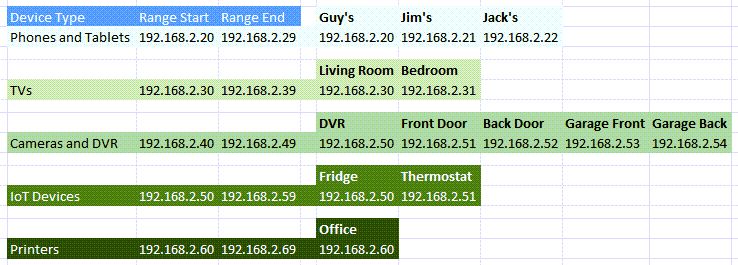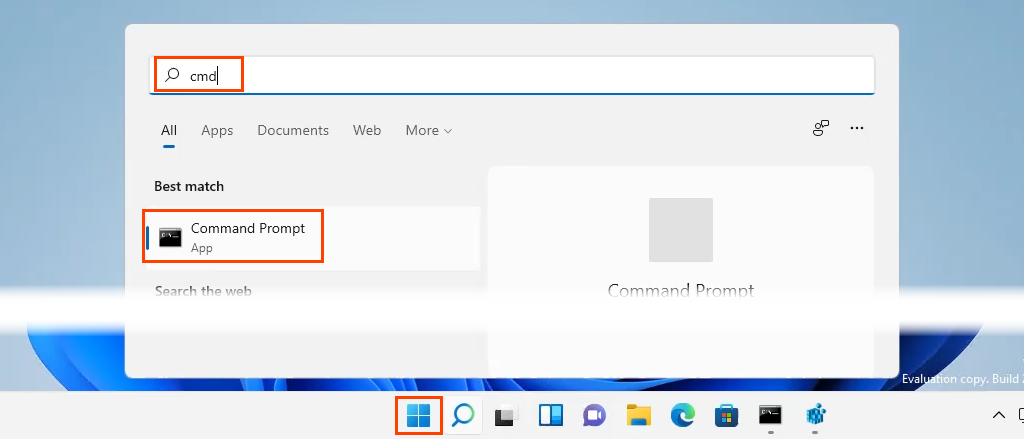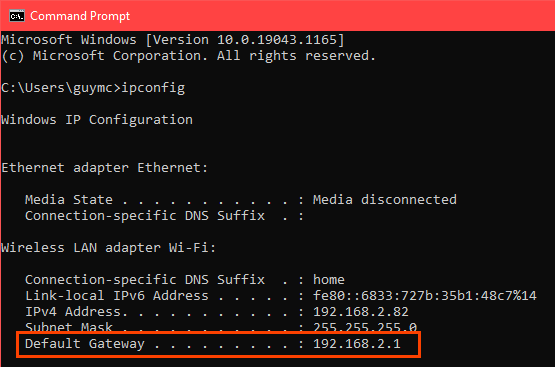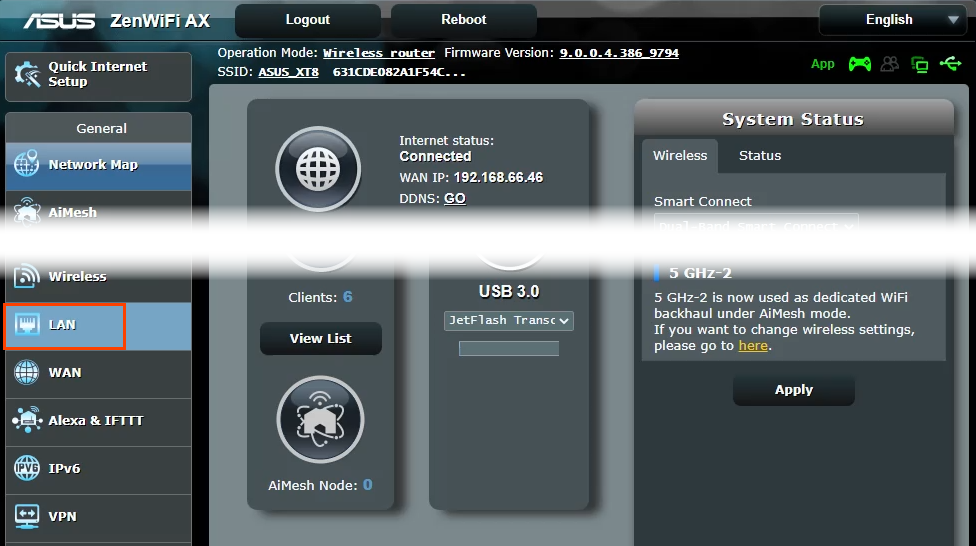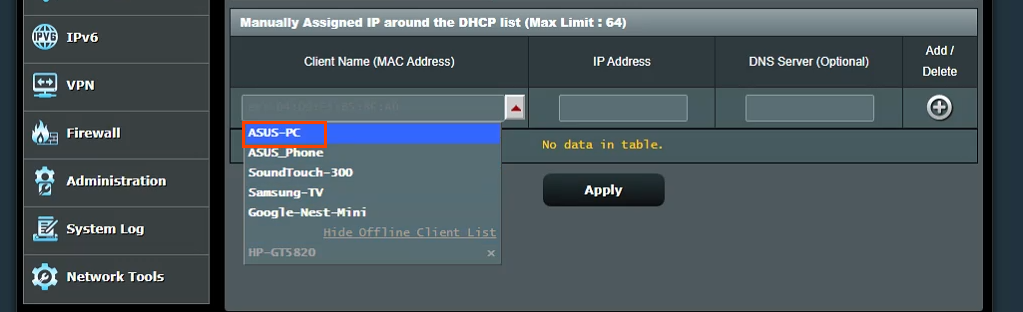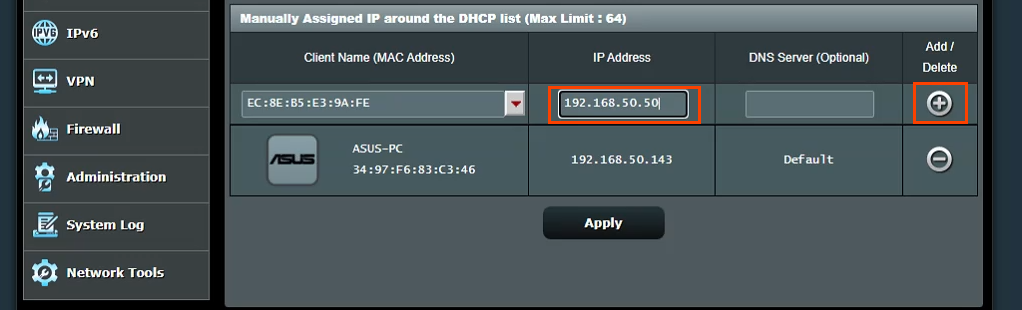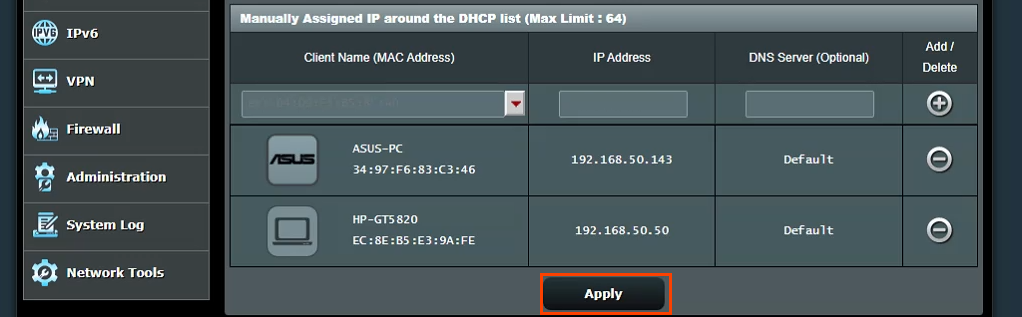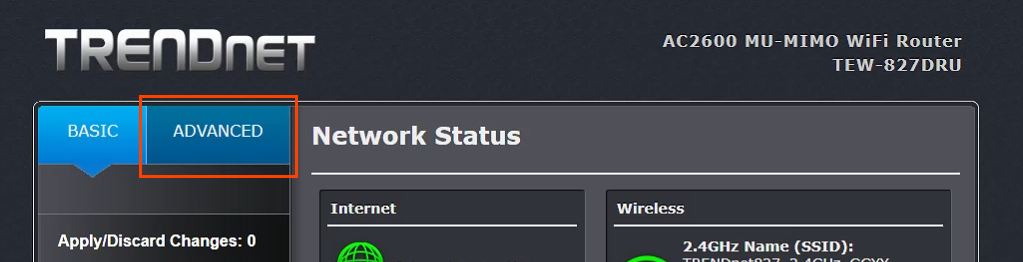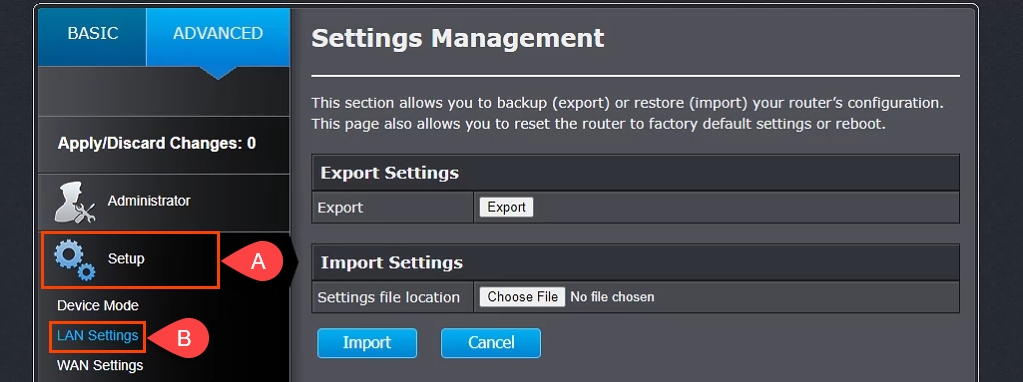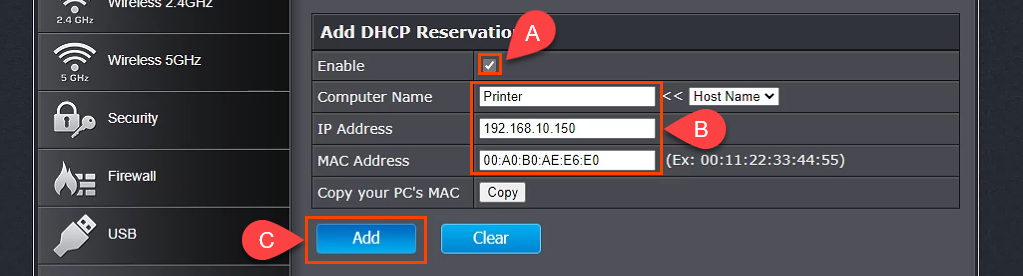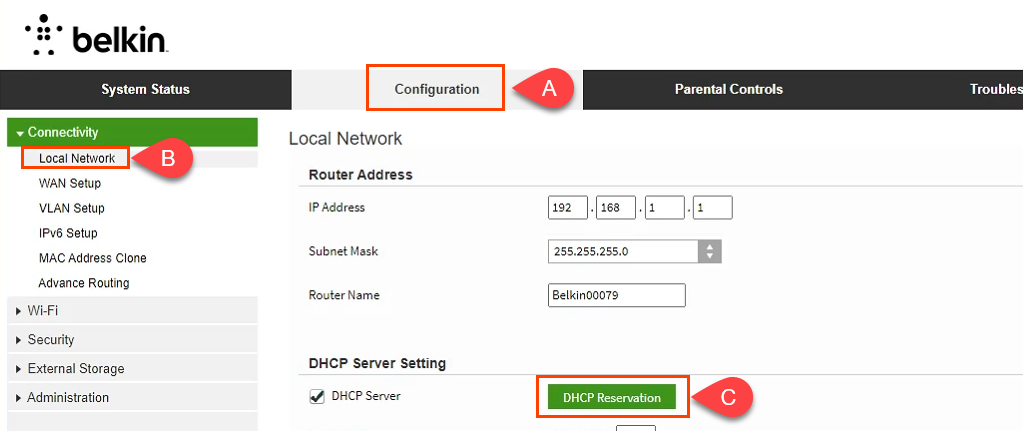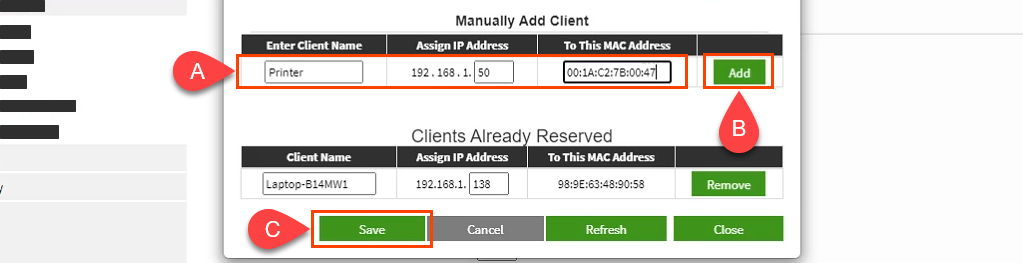On kätevää ja yksinkertaista antaa reitittimen käyttää DHCP :tä päättääkseen, mitä IP-osoitteita laitteet saavat. Meidän ei tarvitse valita niitä, määrittää niitä, ja mikä vielä parempaa, yrittää muistaa niitä.
Laitteissa, kuten tulostimissa, on usein verkkopohjainen hallinta, joka voidaan määrittää ja ylläpitää mistä tahansa. Tämä tekee tulostimista parhaan ehdokkaan staattisille IP-osoitteille .

Miksi määrittää laitteelle staattinen IP-osoite?
Se näyttää enemmän työltä, mutta silti se tekee elämästä yksinkertaisempaa ja helpompaa. Jos laitteeseen on päästävä käsiksi muilta laitteilta, staattinen IP-osoite on oikea tapa. Kuvittele, että sinulla on verkkopalvelin, jonka IP-osoite vaihtuu päivittäin. Se on kuin vaihtaisit puhelinnumeroasi joka päivä.
Kun ajattelet muita laitteita, joiden on oltava käytettävissä mistä tahansa, mieleen tulevat älytelevisiot , turvajärjestelmät , kodin automaatio ja kamerajärjestelmät .
Toinen syy, pienemmässä määrin, on turvallisuus. Reititin voi antaa satoja, ellei tuhansia IP-osoitteita. Sillä ei ole väliä kenen laite se on. Staattisia IP-osoitteita käyttämällä ja saatavilla olevien IP-osoitteiden määrää rajoittamalla roistolaitteiden on vaikeampi päästä verkkoon. Se voi myös auttaa ratkaisemaan IP - osoiteristiriidan .
Mitä IP-osoitteita voin käyttää?
IANA (Internet Assigned Numbers Authority) on varannut seuraavat IP-osat yksityiseen käyttöön . Yksityinen käyttö tarkoittaa, että voit käyttää vain IP-osoitteita yksityisessä verkossa. Ne eivät ole ulkomaailmaa varten. IANA määrittelee seuraavat alueet yksityisille IP-osoitteille:
- 10.0.0.0 - 10.255.255.255 – vastaa 16 777 214 IP-osoitetta
- 172.16.0.0 - 172.31.255.255 – vastaa 1 048 574 IP-osoitetta
- 192.168.0.0 - 192.168.255.255 – vastaa 65534 IP-osoitetta
Jos reititin on jo käytössä, sillä on kantama. Helpoin on pysyä tuossa valikoimassa. Jotkut reitittimet määrittävät alueen etukäteen.
Tee staattinen IP-suunnitelma
Jos verkkoon on kytketty kymmenen tai vähemmän laitetta, suunnitelmaa ei tarvita. Aseta ne kaikki yhdelle alueelle, kuten 192.168.2.10 - 192.168.2.19. Ohita tämän osan loppuosa.
Jos verkossa on enemmän kuin kymmenen laitetta, on viisasta tehdä suunnitelma. Tämä on vain yksi tapa tehdä suunnitelma. Jos se ei toimi sinulle, muuta sitä.

- Laske kaikki laitteet, jotka muodostavat yhteyden verkkoon.
- Ryhmittele laitteet tyypin mukaan. Siinä voi olla esimerkiksi 3 puhelinta, 2 älytelevisiota, 4 kameraa ja DVR, 2 IoT-laitetta, kuten älyjääkaappi, ja tulostin.
- Määritä IP-osoitteita kullekin laitetyypille ja jätä tilaa kasvulle. Jos käytetään aluetta 192.168.2.0 - 192.168.2.255, lohkot voidaan määrittää seuraavasti:
- Puhelimet ja tabletit: 192.168.2.20 - 192.168.2.29
- TV:t: 192.168.2.30 - 192.168.2.39
- Kamerat ja DVR: 192.168.2.40 - 192.168.2.49
- IoT-laitteet: 192.168.2.50 - 192.168.2.59
- Tulostimet: 192.168.2.60 - 192.168.2.69
Joitakin parhaita käytäntöjä alueiden käyttöön:
- Aloita laitetyypin IP-alue numerolla, joka päättyy nollaan ja päätä alue numeroon, joka päättyy numeroon 9
- Lisäys vaihtelee kymmenissä. Vähemmästä voi tulla hämmentävää, ja voit helposti kasvaa niistä yli. Lisäksi se mahdollistaa muita samantyyppisiä laitteita kyseisellä alueella. Jos laitteiden määrä on jo lähellä kymmentä, aseta alue kattamaan 20 IP-osoitetta, kuten 192.168.2.40 - 192.168.2.59.
- Olipa reitittimen IP-osoite mikä tahansa, jätä sen koko lohko auki verkkolaitteiden, kuten muiden reitittimien, kytkimien, palomuurien jne. lisäämistä varten. Jos reititin käyttää esimerkiksi 192.168.2.1-osoitetta, varaa 192.168.2.2 - 192.168.2.9 verkkolaitteet.
- Määritä laskentataulukossa laitteille niiden IP-osoitteet. Tästä tulee laiteluettelo ja helpottaa verkon laitteiden tunnistamista. On hyvä idea määrittää alueen ensimmäinen IP-osoite ohjainlaitteille. Esimerkiksi DVR on kameroiden ohjain , joten sen IP-osoite on 192.168.2.50.
Jos suunnittelet sen laskentataulukkoon, se voi näyttää tältä:
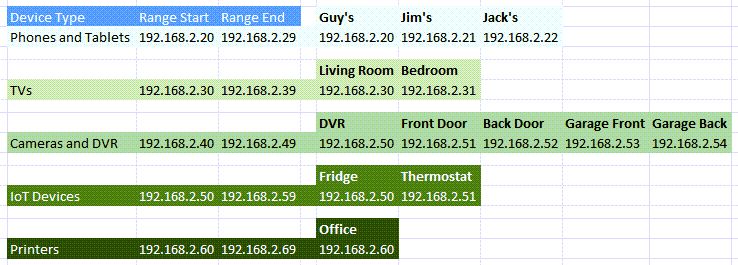
Staattisten IP-osoitteiden määrittäminen laitteille reitittimessä
- Tutustu artikkeliimme reitittimen IP-osoitteen selvittämisestä, jos käytät Macia tai et halua käyttää komentokehotetta . Valitse Käynnistä - valikko ja etsi CMD . Komentorivi on paras tulos, joten valitse se.
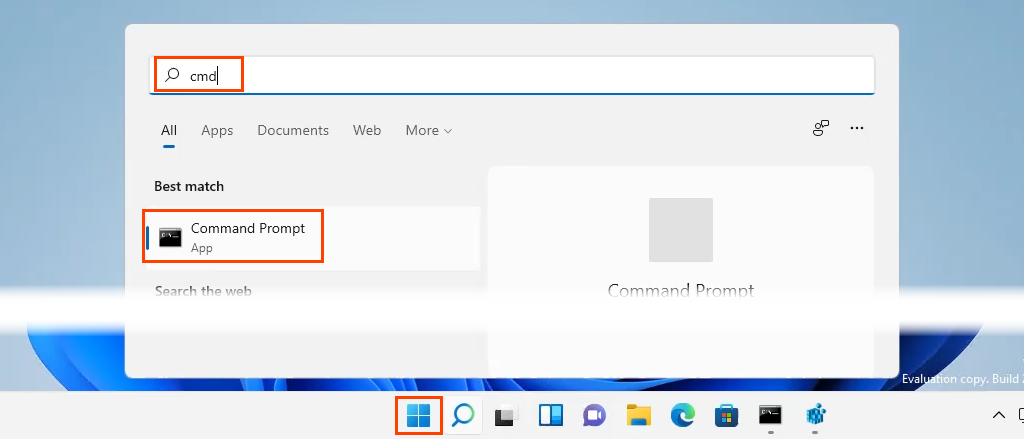
- Kun komentokehote - ikkuna avautuu, kirjoita komento
ipconfig
ja paina Enter .

Oletusyhdyskäytävän arvo on reitittimen IP-osoite. Kirjoita tämä jonnekin ylös.
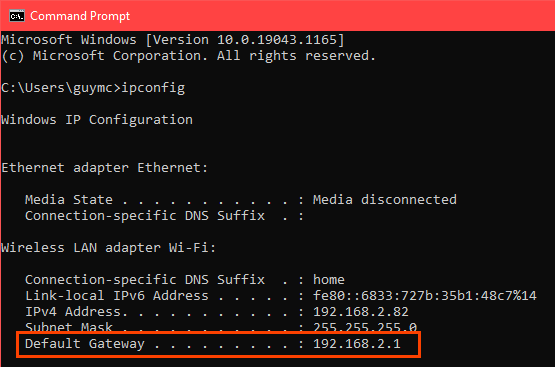
- Avaa verkkoselain ja kirjoita reitittimen IP-osoite sijaintipalkkiin ja paina sitten Enter . Tämä avaa reitittimen verkkopohjaisen hallintasivun.

Määritä staattiset IP-osoitteet – Asus-reititin
- Kirjaudu Asus-reitittimeen, etsi LAN - painike ja valitse se.
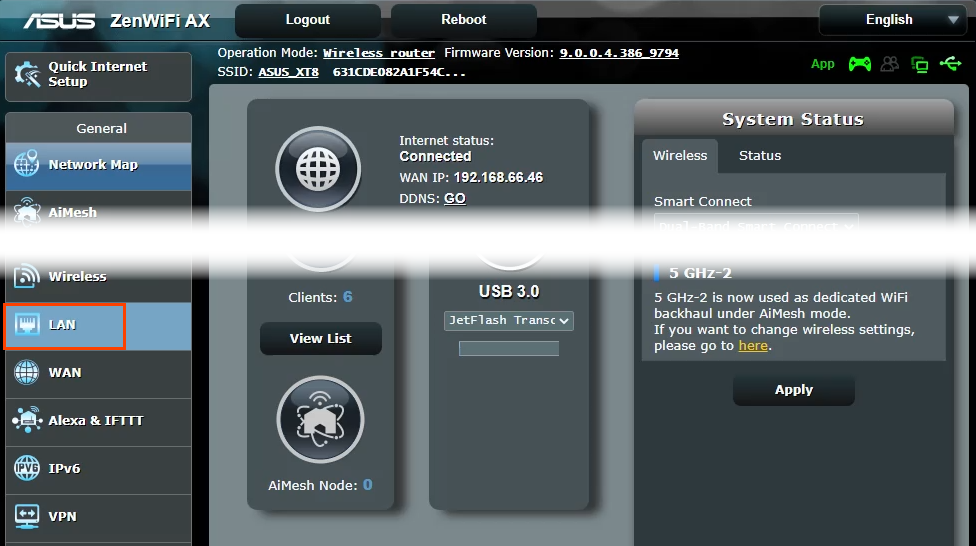
- Valitse DHCP-palvelin - välilehti. Tämä reititin mahdollistaa pysymisen DHCP-tilassa määrittäessään staattisia IP-osoitteita valituille laitteille. Haluttaessa se voidaan määrittää käyttämään vain staattisia IP-osoitteita.

- Vieritä Manuaalinen määritys -osioon. Valitse Kyllä . _ _

- Valitse avattava ruutu Asiakkaan nimi (MAC-osoite) -kohdasta ja valitse laite Manuaalisesti määritetystä IP-osoitteesta DHCP-luettelon ympäriltä. Kaikki reitittimeen tällä hetkellä yhdistetyt laitteet näkyvät luettelossa. Jos haluat nähdä aiemmin yhdistämäsi laitteet, valitse Näytä offline-asiakasluettelo .
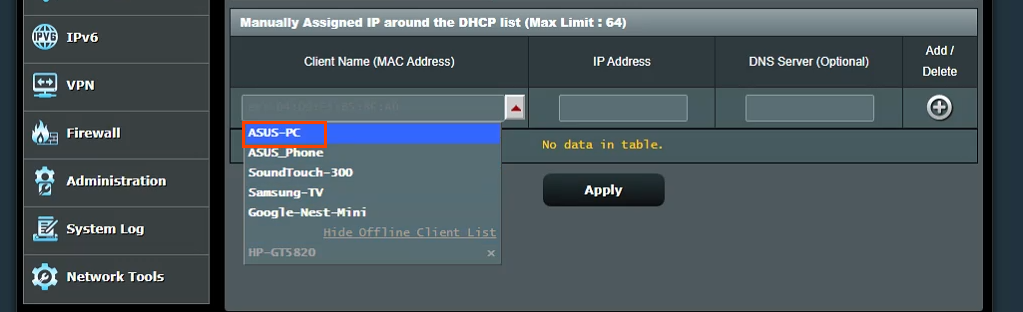
Se näyttää laitteen nykyisen IP-osoitteen IP - osoitekentässä. Tämä voidaan jättää ennalleen tai sitä voidaan muuttaa tässä vaiheessa. Lisää DNS-palvelimen IP-osoite tarvittaessa DNS-palvelin (valinnainen) -kenttään. Valitse plusmerkkipainike lisätäksesi laitteen manuaalisesti määritettyjen IP-laitteiden luetteloon. Toista tämä kaikille halutuille laitteille.
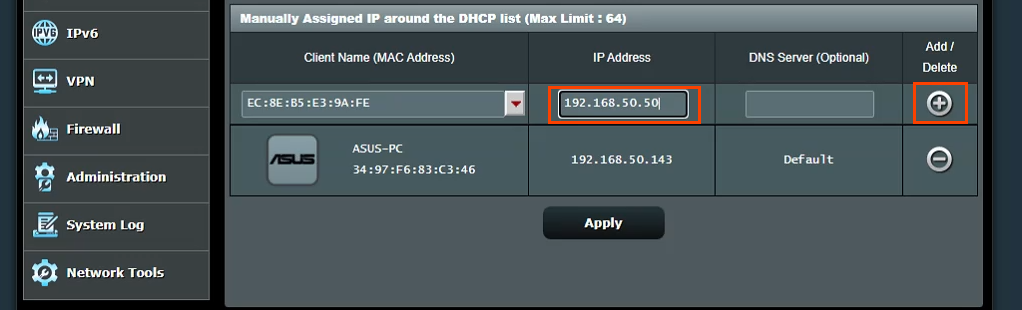
Kun kaikille halutuille laitteille on määritetty staattiset IP-osoitteet, aseta muutokset valitsemalla Käytä -painike.
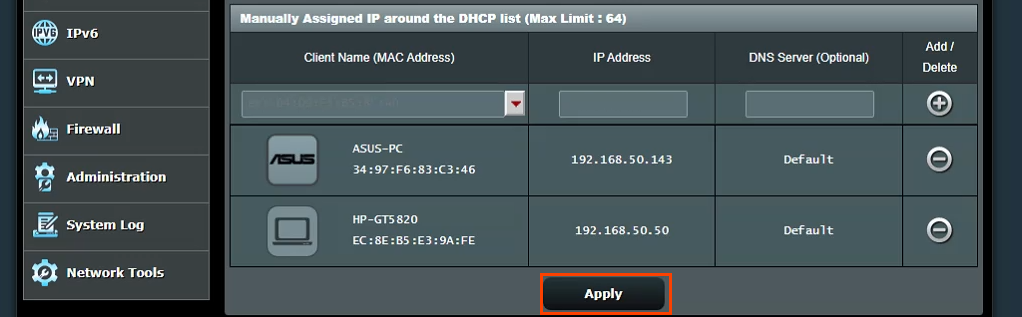
Määritä staattiset IP-osoitteet – TrendNet-reititin
- Kirjaudu TrendNet-reitittimeen ja valitse Lisäasetukset - välilehti.
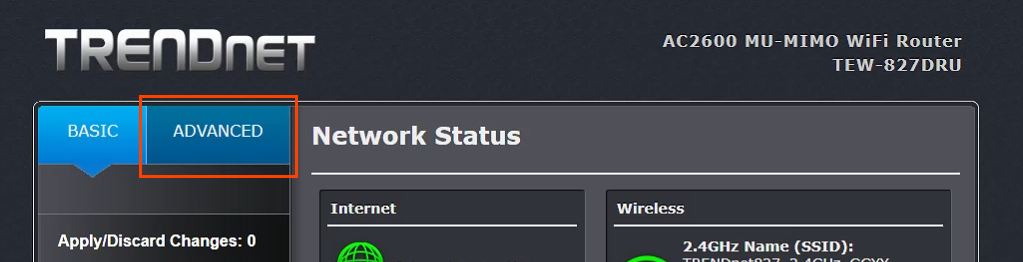
- Valitse vasemmanpuoleisesta valikosta Asetukset ja sitten LAN-asetukset .
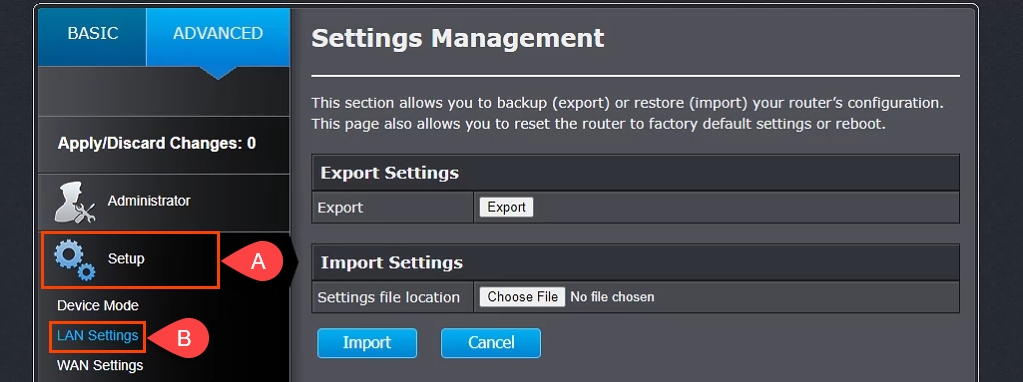
- Vieritä alas Lisää DHCP-varauksia -osioon. Valitse Ota käyttöön -ruutu ja anna sitten laitteen tiedot vastaanottaaksesi staattisen IP-osoitteen. Varmista, että tiedot ovat oikein ja valitse sitten Lisää .
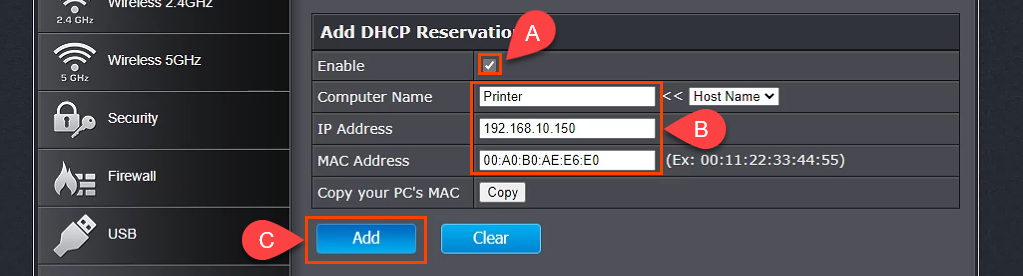
- Juuri lisätty laite näkyy DHCP-varausvalmiusryhmässä . Jos kaikki on oikein, valitse Käytä ja laitteella on staattinen IP.

Määritä staattiset IP-osoitteet – Belkin-reititin
- Kirjaudu sisään Belkin-reitittimeen ja valitse Configuration - välilehti. Valitse sitten Yhteydet - kohdasta Paikallinen verkko. Valitse nyt DHCP -varauspainike .
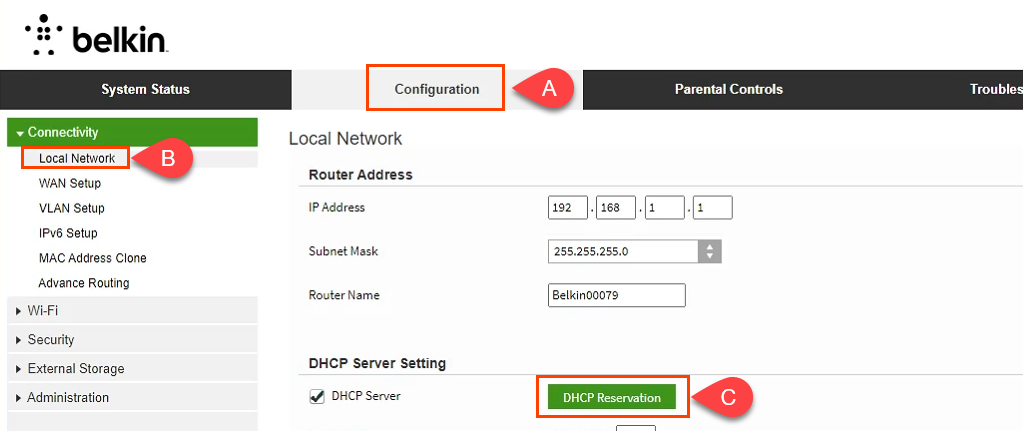
- DHCP Client Table -ikkunassa näkyvät kaikki tällä hetkellä yhdistetyt laitteet . Jos laite vaatii staattisen IP-osoitteen, valitse Valitse - ruutu ja valitse sitten Lisää asiakkaita .

- Samassa ikkunassa voit lisätä asiakkaita myös manuaalisesti. Syötä ensin laitteen tiedot ja valitse sitten Lisää - painike. Kun kaikki staattista IP-osoitetta vaativat laitteet on määritetty, vahvista muutokset valitsemalla Tallenna .
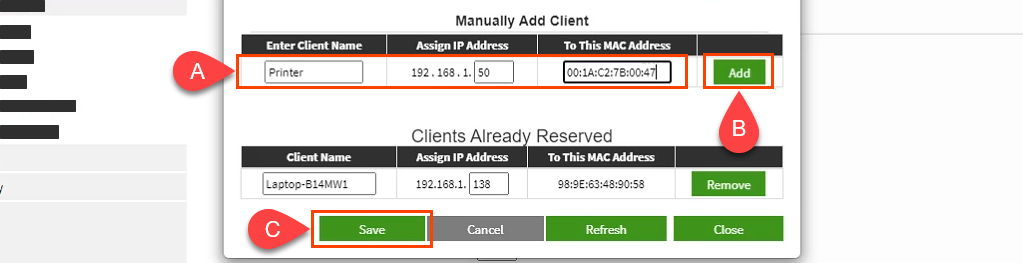
Entä staattisten IP-osoitteiden määrittäminen muille reitittimille?
Siellä on ainakin tusina reititinvalmistajaa, ja jokaisella on useita reititinmalleja. Se on aivan liian monta kattamaan niitä kaikkia. Lukemalla yllä olevat ohjeet kuitenkin huomaat, että siinä on kaava; Selvitä, missä voit työskennellä lähiverkon kanssa, etsi jotain nimeltä DHCP-varaus ja määritä sitten IP-osoitteet. Jos kohtaat ongelmia, ilmoita siitä meille. Joku kirjoittajistamme tai asiantunteva lukijamme tietää todennäköisesti vastauksen.